هل يرفض هاتفك الذي يعمل بنظام Android الاتصال بشبكة Wi-Fi؟ من المحتمل أن تكون إعدادات الشبكة الخاصة بك خاطئة. ومن الممكن أيضًا أن تكون هناك مشكلة في جهاز التوجيه الخاص بك والتي تتسبب في عدم قدرة أجهزتك على الاتصال.
إذا لم تكن متأكدًا من سبب المشكلة، فاتبع الطرق الواردة هنا لإصلاحها.
تحقق من اتصال Wi-Fi على جهاز Android آخر
إذا لم يكن هاتفك الذي يعمل بنظام التشغيل Android متصلاً بشبكة Wi-Fi، فقد يكون السبب هو أن جهاز التوجيه الخاص بك يعمل ولا يسمح لأي جهاز بالاتصال بشبكتك اللاسلكية. في هذه الحالة، من الأفضل التحقق من استجابة جهاز التوجيه الخاص بك باستخدام جهاز آخر يدعم شبكة Wi-Fi.
حاول استخدام Android آخر أو أي جهاز آخر للاتصال بالشبكة. إذا كان هذا الجهاز يتصل دون أي مشاكل، فمن المحتمل أن هاتفك به مشكلة. تضييق نطاق الحل مع الخطوات التالية.
إذا كان جهازك الآخر لا يتصل بالإنترنت أيضًا، فمن المحتمل أن جهاز التوجيه الخاص بك يواجه مشكلة. سيتعين عليك استكشاف مشكلات جهاز التوجيه الخاص بك وإصلاحها قبل أن تتمكن من تشغيل أي أجهزة على شبكتك.
التبديل بين تشغيل وإيقاف وضع الطائرة
قم بتبديل وضع الطائرة وإيقاف تشغيله لأي مشكلة في الاتصال على الهاتف المحمول لمعرفة ما إذا كان ذلك يساعد في حل المشكلة. يؤدي تمكين وضع الطائرة إلى فصل هاتفك عن جميع الشبكات اللاسلكية. وبعد ذلك، عند تعطيل الوضع، يحصل هاتفك على فرصة جديدة لإنشاء كافة الاتصالات.
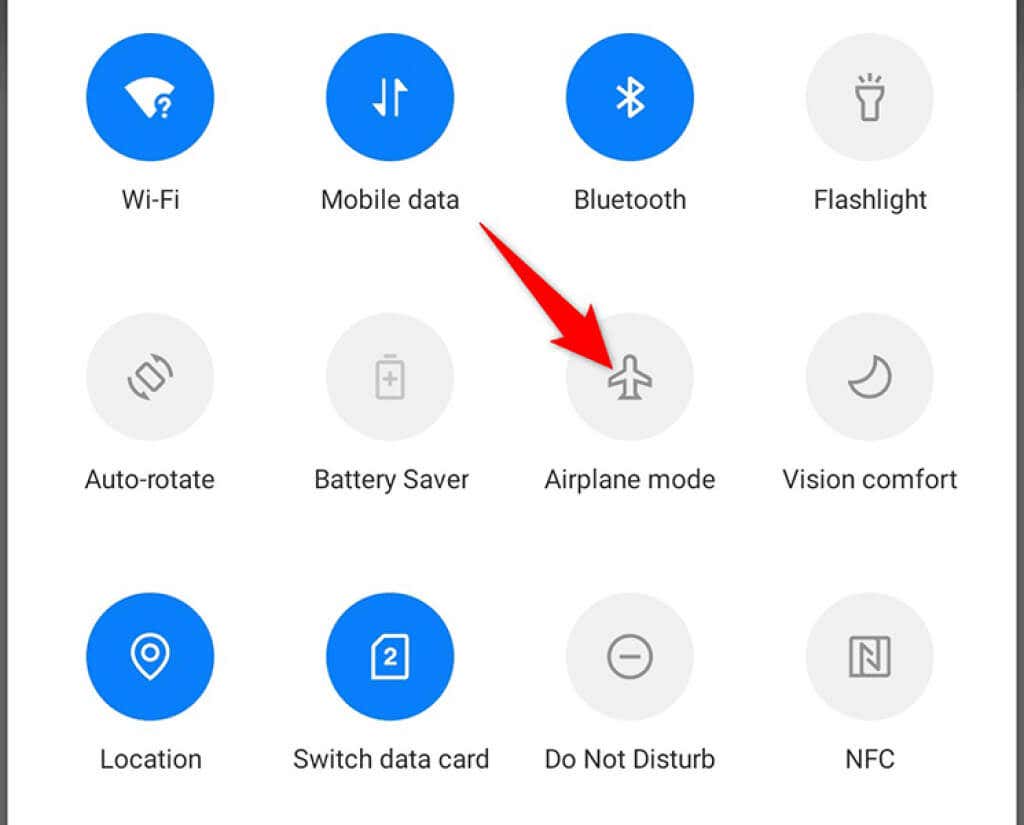
أعد تشغيل هاتف Android
في بعض الأحيان، يعاني هاتفك من خلل بسيط يمنع هاتفك من الاتصال بشبكة Wi-Fi. وعندما يحدث ذلك، فإن أفضل حل لك هو إعادة تشغيل هاتفك.
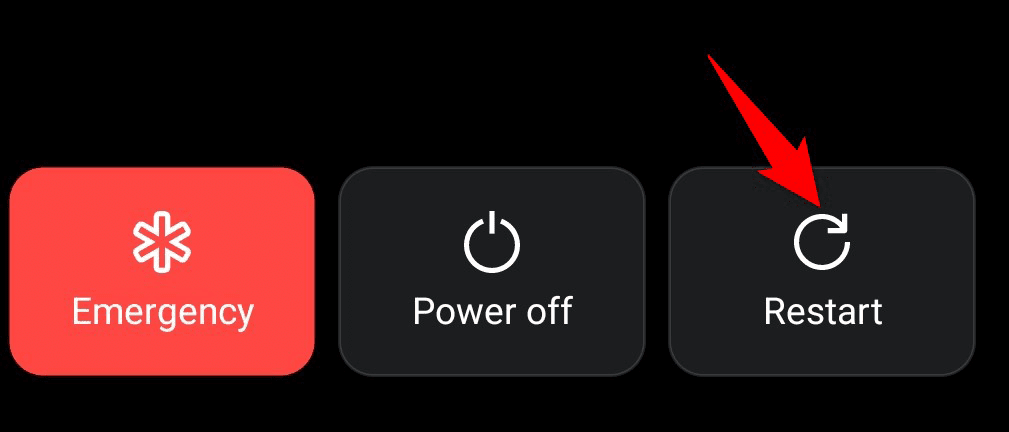
تؤدي إعادة تشغيل هاتفك إلى إعادة تعيين العديد من الإعدادات والملفات المؤقتة، مما يؤدي عادةً إلى إصلاح أية مشكلات بسيطة. يمكنك إعادة تشغيل معظم هواتف Android بالضغط مع الاستمرار على زر الطاقة واختيار إعادة التشغيل من القائمة..
أعد تشغيل جهاز التوجيه
مثل هاتفك الذي يعمل بنظام Android، قد يواجه جهاز توجيه Wi-Fi أيضًا بعض الأخطاء البسيطة. هناك طريقة بسيطة لإصلاح ذلك وهي إعادة تشغيل جهاز التوجيه أيضًا.
يمكنك إعادة تشغيل معظم أجهزة التوجيه عن طريق الضغط على مفتاح الطاقة الموجود على جهاز التوجيه. يوجد هذا عادةً في الجزء الخلفي من جهاز التوجيه. إذا كان جهاز التوجيه الخاص بك لا يوفر هذا الزر، فاستخدم مفتاح مقبس الطاقة لإيقاف تشغيل جهاز التوجيه ثم تشغيله مرة أخرى.
احذف شبكة Wi-Fi ثم أعد إضافتها
قد تؤدي مشكلات المصادقة أيضًا إلى عدم اتصال هاتف Android بشبكة Wi-Fi. في هذه الحالة، قم بإزالة شبكة Wi-Fi من هاتفك ثم أعد إضافتها إلى الهاتف.
ستحتاج إلى كلمة مرور شبكة Wi-Fi الخاصة بك لتنفيذ هذا الإجراء، لذا احتفظ بذلك جاهزًا.
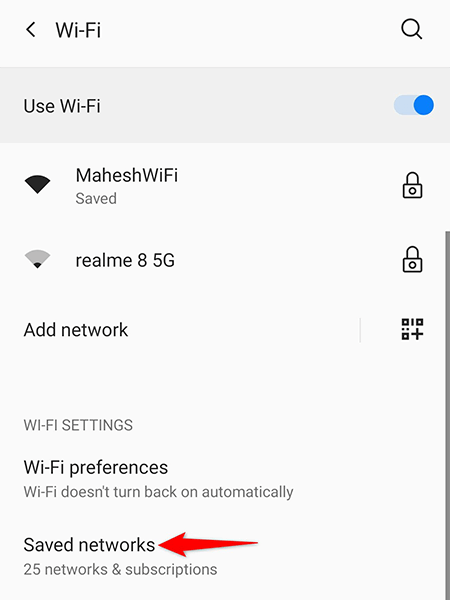
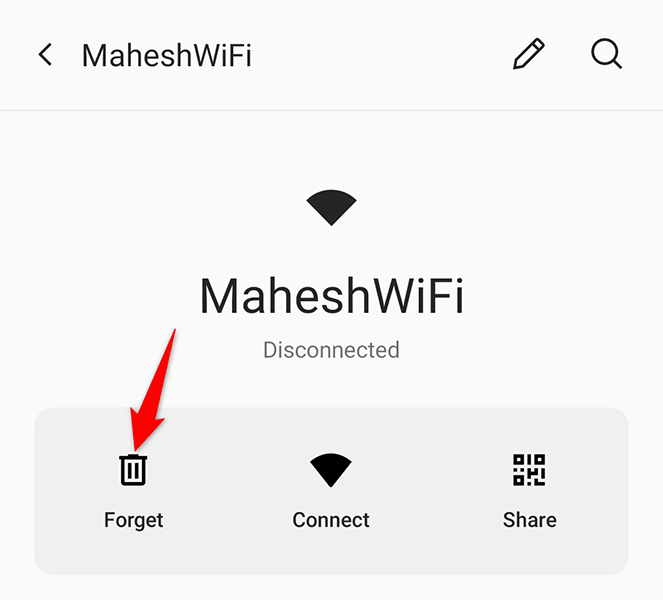
تعطيل تسريع الشبكة ثنائي القناة
توفر بعض هواتف Android ميزة تسريع الشبكة ثنائية القناة، والتي تستخدم بيانات الجوال وشبكة Wi-Fi لتسريع التنزيلات. من المفيد إيقاف تشغيل هذه الميزة عندما تواجه مشكلات في توصيل هاتفك بشبكتك.
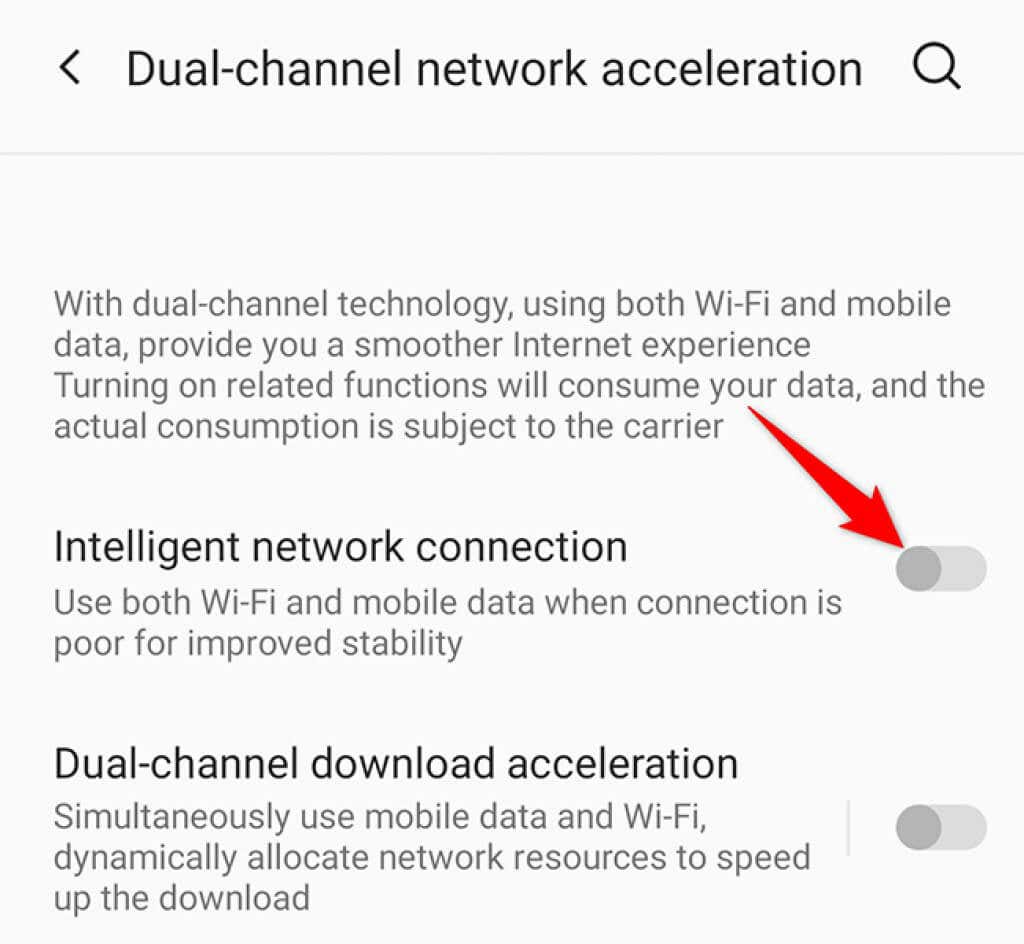
أوقف تشغيل وضع توفير الطاقة
يعمل وضع توفير الطاقة على هاتفك على إيقاف ميزات الهاتف المختلفة لتوفير طاقة البطارية. في بعض الأحيان، يأتي ذلك على حساب تعطيل وظائف النظام الضرورية. إذا قمت بتمكين هذا الوضع، فأوقف تشغيل الوضع ومعرفة ما إذا كان بإمكانك بعد ذلك توصيل هاتفك بشبكة Wi-Fi الخاصة بك..
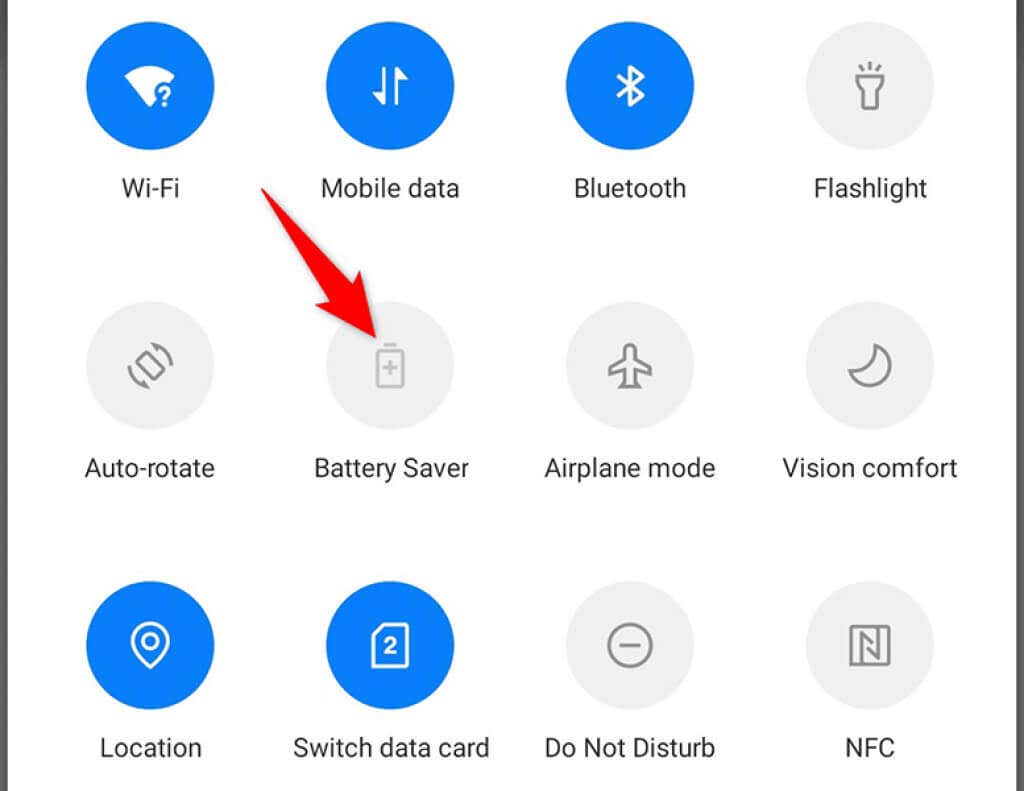
إعادة ضبط إعدادات الشبكة على هاتف Android الخاص بك
تعد إعدادات الشبكة لجهاز Android الخاص بك أمرًا حيويًا لأنها تساعد الهاتف في إنشاء اتصالات الشبكة. إذا كانت هناك خيارات شبكة محددة بشكل غير صحيح، فقد يؤدي ذلك إلى عدم اتصال هاتف Android بشبكة Wi-Fi.
لحسن الحظ، يمكنك إعادة ضبط إعدادات شبكة هاتف Android ثم إعادة تهيئتها حسب الحاجة. تأكد من أن كلمة المرور الخاصة بشبكة Wi-Fi في متناول يدك، حيث ستحتاج إلى كلمة المرور لتوصيل هاتفك بشبكتك.
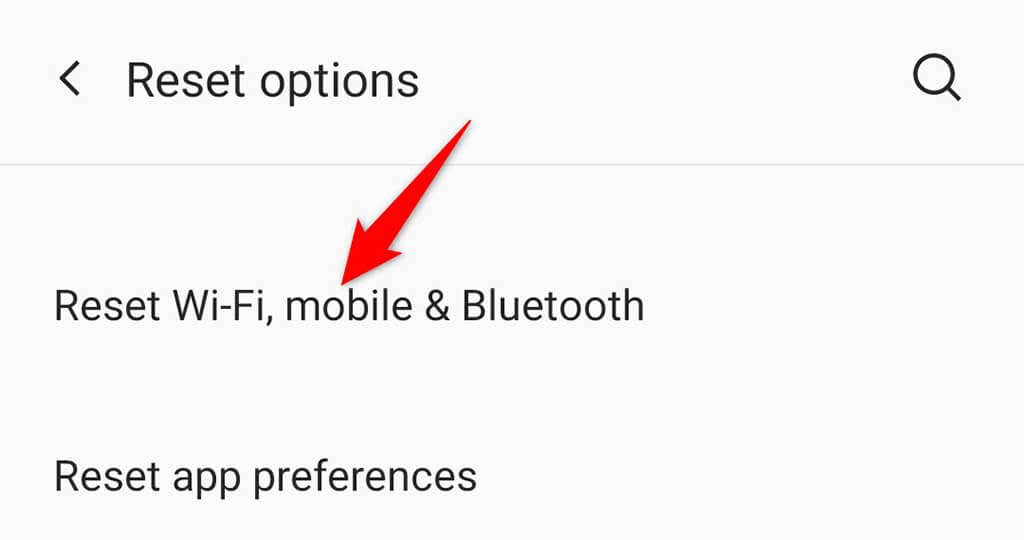
إعادة ضبط إعدادات المصنع على هاتف Android الخاص بك
أخيرًا، قم بإعادة ضبط هاتفك على إعدادات المصنع إذا لم ينجح أي شيء آخر. من المفترض أن يؤدي هذا إلى حل مشكلتك، حيث تؤدي إعادة التعيين إلى مسح جميع المحتويات والإعدادات الموجودة على هاتفك.
تأكد من عمل نسخة احتياطية من الملفات الهامة الخاصة بك قبل إعادة ضبط هاتفك.
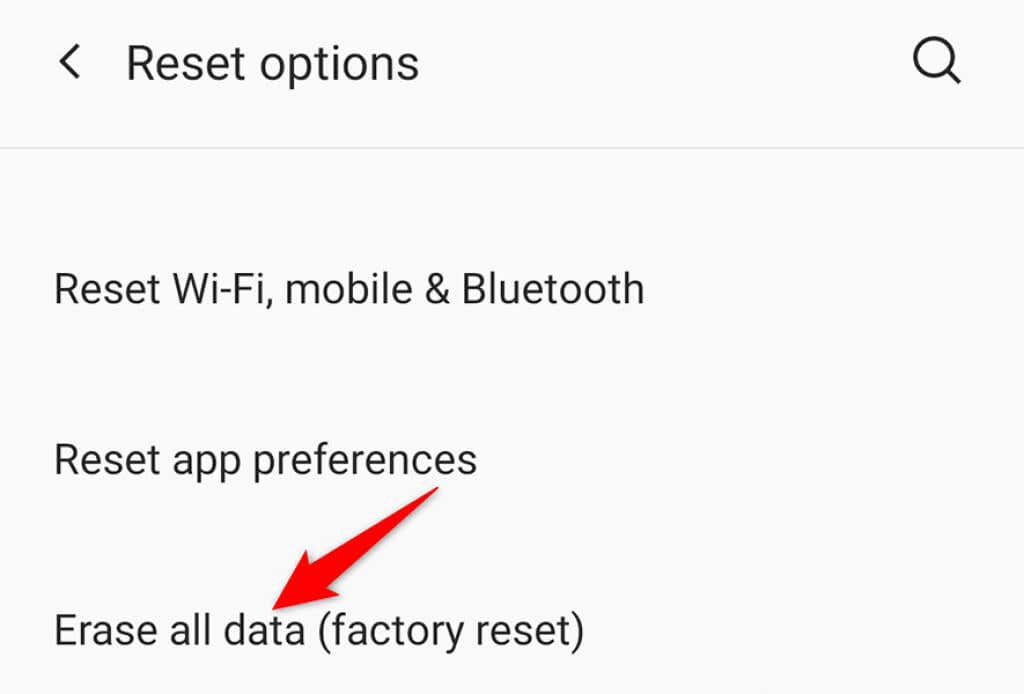
استكشاف مشكلات Wi-Fi في Android وإصلاحها بسهولة
ما لم تكن هناك مشكلة في الأجهزة، فإن التعامل مع معظم مشكلات Wi-Fi على هاتف Android يكون أمرًا سهلاً للغاية. إذا أصبح هاتفك عنيدًا وتسبب في مشاكل في الاتصال بالواي فاي ، فستساعدك الطرق الموضحة أعلاه.
.